Come si usa la tastiera
|
|
|
- Alice Galli
- 7 anni fa
- Visualizzazioni
Transcript
1 Come si usa la tastiera La tastiera Può sembrare assurdo, ma all alba del terzo millennio la tastiera è ancora il modo principale per comunicare con il calcolatore e con tutta probabilità lo resterà per molto tempo ancora (almeno, finché i programmi di riconoscimento vocale non diverranno affidabili). Anche i progressi tecnologici sono stati minimi, e una tastiera odierna non è troppo diversa da quelle dei primi, enormi, calcolatori degli anni 60; ultimamente stanno prendendo piede le tastiere USB, ma la stragrande maggioranza dei computer usa ancora le tastiere di tipo tradizionale. Figura 1: La tipica tastiera italiana Le tastiere odierne hanno almeno 101 tasti, ma esistono moltissime versioni di tastiera a seconda del produttore del computer, del sistema operativo preferibilmente utilizzato e della lingua. Quella utilizzata più di frequente si chiama tastiera QWERTY, dal nome della prima sequenza di lettere che troviamo in alto a sinistra. Possamo dividere la tastiera in diverse sezioni, ciascuno con compiti specifici La parte alfanumerica, quella che ricorda la tastiera di una vecchia macchina da scrivere. contiene le lettere, i numeri, i segni d interpunzione. Tra di essi, troviamo numerosi tasti di controllo. È la parte principale della tastiera e quella che utilizzarete più frequentemente. I tasti cursore e di controllo, alla destra della precedente. Permettono di spostare il cursore che vediamo lampeggiare all interno di un documento o in una zona dello schermo. 1
2 2 Con i tasti freccia potete spostarvi di una lettera a sinistra o a destra, in alto o in basso; con altri tasti potete spostarvi di una pagina o saltare all inizio o alla fine del documento. Il tastierino numerico, che vi permette di inserire i numeri come se utilizzaste una calcolatrice da tavolo. In certi programmi il tastierino può sostituire i tasti cursore. Tasti funzione, in alto, denominiati da [F1] a [F12], che servono ad attivare speciali funzioni. Tutti i caratteri vengono codificati nel cosiddetto codice ASCII che lega un particolare simbolo (lettera, numero, segno) ad una particolare combinazione numerica compresa tra 0 e 255. Non fatevi trarre in inganno, alcuni caratteri sono caratteri speciali e non corrispondono a simboli ma ad azioni. La barra spaziatrice introduce (ogni volta che ci battiamo sopra) un carattere vuoto che serve a spaziare i simboli, ma che è pur sempre un carattere. Anche le azioni di cancellazione fanno parte di questa famiglia di caratteri... All opera con la tastiera! Provate ad aprire il Blocco Note di Windows e scriveteci dentro. Premete le lettere e vedrete che queste verranno scritte una dopo l altra in minuscolo. Per convenzione in questa parte: 1. i nomi messi fra [ ] indicano i tasti presenti sulla tastiera; 2. quando più tasti vengono presentati uniti dai simboli + o - vuol dire che devono essere premuti (e tenuti premuti) in quel medesimo ordine. 3. quando si può scegliere tra due tasti diversi allora l alternativa è indicata dal carettere / (slash). Dal minuscolo al maiuscolo Volete scriverle in maiuscolo le lettere? Nessun problema. Potrete scegliere due vie completamente uguali: tenendo premuto il tasto [Maius] o [Shift] (in alcune tastiere è rappresentato con una freccia diretta verso l alto) presente su entrambi i lati della tastiera; premendo il tasto [Caps Lock] o [BLOC MAIUS] e rischiacciandolo per tornare alla scrittura minuscola (su alcune tastiere il tasto è segnato con un lucchetto). Mentre la seconda metodologia consente di scrivere tutto in maiuscolo senza essere costretti a tenere premuto il tasto della tastiera, il primo vi obbliga a farlo. Ovvero il secondo resta attivo finché non viene selezionato nuovamente mentre il primo smette di essere attiva appena lo rilasciate.
3 3 Numeri e spazi tra le parole Per realizzarli è necessario premere i bottoni in alto sulla tastiera (subito sopra le lettere) o i tasti sul tastierino numerico 1 mentre per inserire spazi tra le parole (ovvero dividerle) vi basterà usare la barra spaziatrice (il tasto più grande sulla tastiera). Tanti spazi equivalgono ad altrettante pressioni ripetute della barra spaziatrice. Ma cosa sono i simboli sui numeri? Per non dover aggiungere troppi tasti sulla tastiera è stato pensato di far sì che alcuni di essi potessero assumere due significati diversi. Il caso più eclatante è quello dei numeri che hanno le seguenti associazioni: Numero Simbolo associato! $ % & / ( ) = Per passare dal numero al relativo simbolo è necessario tenere premuto il tasto [MAIUS] e poi premere il tasto corrispondente. Lettere accentate e simboli di uso meno comune Questo meccanismo si applica anche a quei tasti che hanno due lettere diverse al loro interno. Quella scritta in basso rappresenta quella che si può digitare senza dover premere nessun altro testo, quella più in alto si realizza esattamente come spiegato sopra (per realizzare il simbolo associato al numero). È il caso delle vocali accentate e di altri simboli (come l elevazione a potenza o il simbolo di moltiplicazione) Esempio: la è e la é appartengono allo stesso tasto ma la seconda si ottiene premendo semplicemente il tasto [MAIUSC] e poi premendo [ è ]. Ecco di seguito una piccola tabella che mostra quali lettere sono soggette a questo comportamento e come queste si modifichino tenendo premuto il tasto [MAIUSC]: Semplice pressione del tasto \ à è ì ò ù + -,. < Pressione abbinando il tasto [MAIUSC]? é ^ ç * _ ; : > Alcuni tasti contengono, inoltre, una terza lettera o simbolo che si può realizzare combinando il tasto associato, anziché con [MAIUSC] con il tasto [ALT GR]. È il caso o chiocciolina ( at in inglese) che serve a comporre gli indirizzi , delle parentesi quadre, del tasto cancelletto #. Nella realtà dei fatti anche premendo le dell alfabeto in combinazione con questo tasto si vengono a generare dei simboli speciali ma lasciamo al lettore il compito di scoprirli da sè, combinando tra loro i tasti [MAIUSC], [ALT] o [ALT GR]. 1 prima di farlo fate attenzione che la lucina sopra al tastierino targata Num Lock sia accesa. Se non lo fosse premete il tasto sul tastoerino numerico BLOC NUM. Se non lo fate il cursore della scrittura si sposterà appena premerete i numeri in quanto questi tasti servono anche come tastierino direzionale.
4 4 Interrompere le righe Per interrompere una riga è necessario inserire un carattere di interruzione ovvero un carattere speciale che indichi al programma di testo di andare a capo. Si perché anche in questo caso è necessario dire al programma di videoscrittura che stiamo usando che è arrivato il momento di interrompere la riga. Tutto questo è trasparente ai nostri occhi ma sostanzialmente, se volessimo vedere il dietro le quinte dei nostri file di testo vedremmo una cosa del tipo: Ciao a tutti, oggi è una bella giornata.[\vai a capo\] Stà arrivando la primavera. che corrisponderebbe a : Ciao a tutti, oggi è una bella giornata. Stà arrivando la primavera. Per fare tutto ciò basta utilizzare il tasto [Invio] o [Return] situato sia accanto alle lettere (è il tasto più grande della tastiera dopo la barra spaziatrice) che nel tastierino numerico. In modalità grafica, inoltre, può servire ad attivare un comando predefinito in seguito a una richiesta del computer (generalmente, il bottone bordato di nero all interno di una finestra). Altri tasti importanti [CTRL] Controllo. Unito a altri tasti, serve a dare alcuni comandi particolari. In modalità grafica, [CTRL]-C e [CTRL]-V servono per attivare il cosiddetto copia e incolla, per spostare dati. [ALT] Alternativo. Serve, in combinazione con altri tasti, ad ottenere comandi speciali. Command nelle tastiere Macintosh. [ALT GR] Alternativo Grafico. Simile al precedente, ma permette altri tipi di comandi ed è solitamente posto sulla parte destra della tastiera. [META] Tasto Meta, più noto come tasto Windows. È il tasto tra [CTRL] e [ALT]. Seppur in uso da molto tempo su tutti i computer con il nome di Tasto Meta, la nota casa di Redmont è riuscita a posizionare il suo logo anche sulle tastiere. Il funzionamento serve per attivare il menu START o Avvio di Windows senza dover usare il mouse. [MENU] Tasto Menu. Anche questo non è presente su tutte le tastiere ma serve per accedere ai menu della finestra in cui si lavora senza dover cliccare col mouse. [ESC] Tasto di fuga (infatti in inglese, fuga si dice escape). Da solo o, più spesso, in combinazione con altri tasti, serve ad annullare un azione intrapresa o a rispondere no.
5 [INS] Inserisci. In certi programmi di videoscrittura, questo tasto serve a passare dalla modalità di inserimento (quando battete un tasto, il testo già scritto si sposta a destra) al quella di sovrascrittura (il testo esistente scompare per lasciare il posto al testo nuovo). [CANC] Cancella. In un programma di videoscrittura si cancella il carattere dopo il punto in cui ci si trova il cursore. Serve inoltre per dare comandi particolari in combinazione con altri tasti. [Home] o [Freccia in alto a sinistra] serve ad andare all inizio della riga in cui state scrivendo in un colpo solo (corrisponde anche al tasto [7] nel tastierino numerico). [End] o [Fine] è l esatto opposto del precedente che vi permette di raggiungere la fine della riga che state scrivendo (corrisponde al tasto [1] sul tastierino numerico). [Pag UP] e [Pag Down] detti anche [Pag Su] e [Pag Giù] nelle più moderne tastiere italiane servono a scorrere velocemente le pagine di un file di testo o di una pagina Web. [<-] Torna indietro (backspace o del). In un programma di videoscrittura si cancella il pulsante prima del punto in cui ci si trova. Serve inoltre per dare comandi particolari in combinazione con altri tasti. Da non confondere con [CANC], il tasto precedente! Questo cancella il carattere immediatamente dopo il cursore che indica dove siete posizionati. [Fn] Tasti Funzione. Permettono di richiamare particolari funzioni. Le funzioni mutano da programma a programma, anche se vi sono similitudini: spesso [F1] richiama l aiuto, [F2] salva il lavoro attuale, [F3] carica un nuovo documento ecc. [Print Screen] è importante quando è necessario catturare delle immagini delle finestre aperte, sulla scrivania, in quell istante. [Scroll Lock] un tempo era necessario e serviva per bloccare una schermata in ambiente DOS. Oggi è in disuso. [Pause] in alcuni giochi serve ancora ma adesso il suo uso è pressoché nullo. Serviva per sospendere temporaneamente l esecuzione di un programma e metterlo in pausa. In aggiunta, i tasti [MAIUS], [CTRL], [ALT] e [ALT GR] in combinazione con altri consentono di compiere specifiche operazioni. Vedremo in seguito quali. 5 Le frecce direzionali Una cosa che molto spesso non viene colto immediatamente dall utente è la possibilità di usare le frecce direzionali per spostarsi nel testo. Capita anzi che quando ci si accorge di aver sbagliato una lettera in una parola si cancelli tutto quello che viene dopo per effettuare la correzione. Questo non è sempre necessario, anzi molto spesso è una vera e propria perdita di tempo.
6 6 Per evitare che questo accada possiamo usare appunto le frecce direzionali. Premendo su di esse una volta potremo spostarci alla riga superiore/inferiore o al carattere a sinistra/destra di quello dove ci troviamo. Dove ci troviamo però nel testo? La posizione nel testo è rappresentata da una barretta lampeggiante detta cursore molto simile al simbolo (detto anche pipe ). Quindi spostandoci con le frecce spostiamo il cursore di lettera in lettera. Possiamo spostarci anche di parola in parola tenendo premuto il tasto [CTRL]+[Freccia Sinistra]/[Freccia Destra] oppure selezionare le parole e le lettere combinando il tasto [SHIFT]+[Freccia Sinistra]/[Freccia Destra] per le singole lettere, [SHIFT]+[CTRL]+[Freccia Sinistra]/[Freccia Destra] per le parole intere. Trucchetti con la tastiera Sebbene la scelta dei caratteri sui tasti sia già abbastanza ampia questa spesso non è sufficiente. Ciononostante, alcuni caratteri risultano ben nascosti e per trovarli occorrono alcuni semplici trucchi : ~ Tilde. Questo carattere è importante perché è utilizzato nell URL di parecchi siti Internet, oltre per chi programma. Per ottenerla, battere [ALT]-[126] sul tastierino numerico {} Parentesi graffe. Non di uso frequentissimo, a meno che non siate programmatori. Si realizzano con [Alt]-[123] per la graffa aperta, e [Alt]-[124] per quella chiusa. Euro Carattere ancora problematico, data la sua recente introduzione. La combinazione più comune è [ALT GR]-[E]. Non su tutti i Windows è in uso (soprattutto nelle versioni più vecchie di Windows 95 e 98).
Lena Cota Guido Corso di Informatica - II livello. Tastiera. Conoscenza e utilizzo della periferica
 Tastiera Conoscenza e utilizzo della periferica 1 Cos è La tastiera è il dispositivo che attraverso la pressione di alcuni tasti permette l inserimento dei dati e l applicazione di alcune funzioni di controllo.
Tastiera Conoscenza e utilizzo della periferica 1 Cos è La tastiera è il dispositivo che attraverso la pressione di alcuni tasti permette l inserimento dei dati e l applicazione di alcune funzioni di controllo.
LEZIONE 4. Per semplificarne la comprensione della tastiera possiamo suddividere i tasti in diversi gruppi in base alla funzione che possono svolgere:
 LEZIONE 4 La tastiera è lo strumento principale per l'immissione di informazioni nel computer, ma non tutti sanno, però, che è possibile utilizzare la tastiera anche per controllare il computer e i vari
LEZIONE 4 La tastiera è lo strumento principale per l'immissione di informazioni nel computer, ma non tutti sanno, però, che è possibile utilizzare la tastiera anche per controllare il computer e i vari
TRUCCHI CON LA TASTIERA
 TRUCCHI CON LA TASTIERA Ecco qui di seguito molti trucchi che ho provato (e che funzionano!) utilizzando esclusivamente la tastiera (al posto del mouse!). Prima di tutto... avete davanti una tastiera grande
TRUCCHI CON LA TASTIERA Ecco qui di seguito molti trucchi che ho provato (e che funzionano!) utilizzando esclusivamente la tastiera (al posto del mouse!). Prima di tutto... avete davanti una tastiera grande
Windows Da Zero La Tastiera GIOVANNI P. CARUSO E ALESSANDRO PESTARINO
 Windows Da Zero La Tastiera GIOVANNI P. CARUSO E ALESSANDRO PESTARINO 1 Ottobre 2001 2 Come si usa la tastiera La tastiera Può sembrare assurdo, ma all alba del terzo millennio la tastiera è ancora il
Windows Da Zero La Tastiera GIOVANNI P. CARUSO E ALESSANDRO PESTARINO 1 Ottobre 2001 2 Come si usa la tastiera La tastiera Può sembrare assurdo, ma all alba del terzo millennio la tastiera è ancora il
Usare il mouse e la tastiera
 Usare il mouse e la tastiera Questa risorsa didattica è stata realizzata dallo staff di Pane e Internet per lo svolgimento di un corso di formazione rivolto ai migranti, organizzato nel primo semestre
Usare il mouse e la tastiera Questa risorsa didattica è stata realizzata dallo staff di Pane e Internet per lo svolgimento di un corso di formazione rivolto ai migranti, organizzato nel primo semestre
[PRIMA DI VIDEOSCRIVERE ]
![[PRIMA DI VIDEOSCRIVERE ] [PRIMA DI VIDEOSCRIVERE ]](/thumbs/60/45240873.jpg) Manuale di preparazione alla videoscrittura per bambini e persone che non hanno mai usato una tastiera. by Cinzia [PRIMA DI VIDEOSCRIVERE ] Una piccola guida di preparazione alla scrittura col computer,
Manuale di preparazione alla videoscrittura per bambini e persone che non hanno mai usato una tastiera. by Cinzia [PRIMA DI VIDEOSCRIVERE ] Una piccola guida di preparazione alla scrittura col computer,
COSA HO IMPARATO NEL LABORATORIO D INFORMATICA? FORSE HAI IMPARATO AD ACCENDERE E SPEGNERE IL COMPUTER SI, ADESSO TI
 COSA HO IMPARATO NEL LABORATORIO D INFORMATICA? FORSE HAI IMPARATO AD ACCENDERE E SPEGNERE IL COMPUTER SI, ADESSO TI SPIEGO QUANDO SI DEVE ACCENDERE IL COMPUTER BISOGNA CERCARE SULL ELABORATORE IL PULSANTINO
COSA HO IMPARATO NEL LABORATORIO D INFORMATICA? FORSE HAI IMPARATO AD ACCENDERE E SPEGNERE IL COMPUTER SI, ADESSO TI SPIEGO QUANDO SI DEVE ACCENDERE IL COMPUTER BISOGNA CERCARE SULL ELABORATORE IL PULSANTINO
La tastiera 1. Tipi di tastiere
 La tastiera 1 Tipi di tastiere Normale: è la più diffusa Ergonomica: dovrebbe aiutare la digitazione Nei Pc portatili: Ogni costruttore si ingegna per far stare i tasti nello spazio a disposizione. I tasti
La tastiera 1 Tipi di tastiere Normale: è la più diffusa Ergonomica: dovrebbe aiutare la digitazione Nei Pc portatili: Ogni costruttore si ingegna per far stare i tasti nello spazio a disposizione. I tasti
Rappresentazione di dati: caratteri. Appunti a cura del prof. Ing. Mario Catalano
 Rappresentazione di dati: caratteri Appunti a cura del prof. Ing. Mario Catalano 1 Rappresentazione di caratteri Tipologia di caratteri: alfabeto e interpunzioni: A, B,.., Z, a, b,.., z, ;, :,,.. cifre
Rappresentazione di dati: caratteri Appunti a cura del prof. Ing. Mario Catalano 1 Rappresentazione di caratteri Tipologia di caratteri: alfabeto e interpunzioni: A, B,.., Z, a, b,.., z, ;, :,,.. cifre
1. Il Sistema Operativo
 1. Il Sistema Operativo Abbiamo già visto come sia necessario parlando di computer, operare una netta separazione tra le parti meccaniche ed elettroniche chiamate HARDWARE e la parte relativa alle istruzioni,
1. Il Sistema Operativo Abbiamo già visto come sia necessario parlando di computer, operare una netta separazione tra le parti meccaniche ed elettroniche chiamate HARDWARE e la parte relativa alle istruzioni,
Rappresentazione di dati: caratteri di testo. Appunti a cura del prof. Ing. Mario Catalano
 Rappresentazione di dati: caratteri di testo Appunti a cura del prof. Ing. Mario Catalano Come si presenta un testo di un documento da un programma di videoscrittura Testo formattato Per migliorare la
Rappresentazione di dati: caratteri di testo Appunti a cura del prof. Ing. Mario Catalano Come si presenta un testo di un documento da un programma di videoscrittura Testo formattato Per migliorare la
Word 2003 Lavorare col testo
 Word 2003 Lavorare col testo Scrivere cancellare selezionare 1 Modalità di visualizzazione 2 Prima di cominciare a scrivere bisogna conoscere le diverse modalità con cui Word 2003 permette di visualizzare
Word 2003 Lavorare col testo Scrivere cancellare selezionare 1 Modalità di visualizzazione 2 Prima di cominciare a scrivere bisogna conoscere le diverse modalità con cui Word 2003 permette di visualizzare
Utilizzare la tastiera
 Pagina 1 di 6 Utilizzare la tastiera In questo articolo Organizzazione dei tasti Digitare testo Utilizzare i tasti di scelta rapida Utilizzare i tasti di spostamento Utilizzare il tastierino numerico Tre
Pagina 1 di 6 Utilizzare la tastiera In questo articolo Organizzazione dei tasti Digitare testo Utilizzare i tasti di scelta rapida Utilizzare i tasti di spostamento Utilizzare il tastierino numerico Tre
L INTERFACCIA GRAFICA DI EXCEL
 Dopo l avvio del foglio elettronico apparirà un interfaccia grafica nella quale verrà aperta una nuova cartella di lavoro alla quale il PC assegnerà automaticamente il nome provvisorio di Cartel1. La cartella
Dopo l avvio del foglio elettronico apparirà un interfaccia grafica nella quale verrà aperta una nuova cartella di lavoro alla quale il PC assegnerà automaticamente il nome provvisorio di Cartel1. La cartella
nome di un menu per visualizzarlo e poi selezionate facendo clic sul comando che vi interessa.
 1 (conoscere le basi di Excel) < I controlli della. Finestra > La finestra di apertura di Excel presenta una cartella di lavoro vuota; la finestra del programma occupa tutto lo spazio dello schermo, mentre
1 (conoscere le basi di Excel) < I controlli della. Finestra > La finestra di apertura di Excel presenta una cartella di lavoro vuota; la finestra del programma occupa tutto lo spazio dello schermo, mentre
Editor di testo. Ing. Simone Brienza. Corso di laurea magistrale in Ingegneria Elettronica
 Corso di laurea magistrale in Ingegneria Elettronica Ing. Simone Brienza E-mail: simone.brienza@for.unipi.it Pervasive Computing & Networking Lab () http://www.perlab.it Dipartimento di Ingegneria dell
Corso di laurea magistrale in Ingegneria Elettronica Ing. Simone Brienza E-mail: simone.brienza@for.unipi.it Pervasive Computing & Networking Lab () http://www.perlab.it Dipartimento di Ingegneria dell
LA TASTIERA. Fai click sul tasto che ti interessa per la guida completa. Tabella ASCII. Tasti Speciali
 LA TASTIERA Fai click sul tasto che ti interessa per la guida completa Tabella ASCII Tasti Speciali I tasti quindi non si può dire esattamente a che cosa serve uno o l altro perché ogni tasto ha una funzione
LA TASTIERA Fai click sul tasto che ti interessa per la guida completa Tabella ASCII Tasti Speciali I tasti quindi non si può dire esattamente a che cosa serve uno o l altro perché ogni tasto ha una funzione
USO DELLA TASTIERA E DEL MOUSE
 USO DELLA TASTIERA E DEL MOUSE Tratto da: M. Nanni, M. Savioli, S. Morettini TECNOLOGIE INFORMATICHE - Le Monnier Scuola 1 USO DEL MOUSE AZIONE Clic con il tasto sinistro Clic con il tasto destro Doppio
USO DELLA TASTIERA E DEL MOUSE Tratto da: M. Nanni, M. Savioli, S. Morettini TECNOLOGIE INFORMATICHE - Le Monnier Scuola 1 USO DEL MOUSE AZIONE Clic con il tasto sinistro Clic con il tasto destro Doppio
USO DELLA TASTIERA E DEL MOUSE
 USO DELLA TASTIERA E DEL MOUSE Tratto da: M. Nanni, M. Savioli, S. Morettini TECNOLOGIE INFORMATICHE - Le Monnier Scuola 1 AZIONE Clic con il tasto sinistro Clic con il tasto destro Doppio Clic con il
USO DELLA TASTIERA E DEL MOUSE Tratto da: M. Nanni, M. Savioli, S. Morettini TECNOLOGIE INFORMATICHE - Le Monnier Scuola 1 AZIONE Clic con il tasto sinistro Clic con il tasto destro Doppio Clic con il
Usare mouse e tastiera
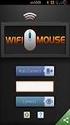 Usare mouse e tastiera. Mouse usare il mouse. Tastiera usare la tastiera ICT per la terza età Le video lezioni della Fondazione Mondo Digitale Diapositiva Introduzione. Mouse usare il mouse. Tastiera usare
Usare mouse e tastiera. Mouse usare il mouse. Tastiera usare la tastiera ICT per la terza età Le video lezioni della Fondazione Mondo Digitale Diapositiva Introduzione. Mouse usare il mouse. Tastiera usare
COMANDI RAPIDI Tastiera italiana QWERTY
 COMANDI RAPIDI Tastiera italiana QWERTY QWERTY: Nome usato comunemente per indicare la disposizione standard dei caratteri sulla tastiera. Il nome deriva dalla combinazione dei primi sei caratteri nella
COMANDI RAPIDI Tastiera italiana QWERTY QWERTY: Nome usato comunemente per indicare la disposizione standard dei caratteri sulla tastiera. Il nome deriva dalla combinazione dei primi sei caratteri nella
Corso di Formazione. Alfabetizzazione digitale
 AMBITO TERRITORIALE NA-17 ISTITUTO COMPRENSIVO STATALE Nicola ROMEO - Pietro CAMMISA 80029 - Sant Antimo (NA) ANNO SCOLASTICO 2016/2017 Corso di Formazione Alfabetizzazione digitale STEP 2 LA TASTIERA
AMBITO TERRITORIALE NA-17 ISTITUTO COMPRENSIVO STATALE Nicola ROMEO - Pietro CAMMISA 80029 - Sant Antimo (NA) ANNO SCOLASTICO 2016/2017 Corso di Formazione Alfabetizzazione digitale STEP 2 LA TASTIERA
A piedi nudi sul web
 A piedi nudi sul web Liceo Veronica Gambara 19 febbraio 16 aprile 2015 http://luisaravelli.net luisa@luisaravelli.net Liceo Gambara 26/02/2015 Luisa Ravelli 1 Corso 19 feb Introduzione al pc, gestione
A piedi nudi sul web Liceo Veronica Gambara 19 febbraio 16 aprile 2015 http://luisaravelli.net luisa@luisaravelli.net Liceo Gambara 26/02/2015 Luisa Ravelli 1 Corso 19 feb Introduzione al pc, gestione
Sistema operativo Mac OS X
 Attività operative Personalizzare la scrivania. La personalizzazione viene attivata direttamente dal Dock facendo clic sull icona Preferenze di sistema. MODALITÀ ALTERNATIVA 1 Scrivania e salvaschermo.
Attività operative Personalizzare la scrivania. La personalizzazione viene attivata direttamente dal Dock facendo clic sull icona Preferenze di sistema. MODALITÀ ALTERNATIVA 1 Scrivania e salvaschermo.
Windows. La prima realizzazione di un ambiente grafico si deve alla Apple (1984) per il suo Macintosh. La gestione dei file conserva la logica del DOS
 Windows La prima realizzazione di un ambiente grafico si deve alla Apple (1984) per il suo Macintosh La gestione dei file conserva la logica del DOS Funzionalità di un S.O. Gestione dei file Gestione dei
Windows La prima realizzazione di un ambiente grafico si deve alla Apple (1984) per il suo Macintosh La gestione dei file conserva la logica del DOS Funzionalità di un S.O. Gestione dei file Gestione dei
Tasti di scelta rapida di Windows
 Tasti di scelta rapida di Windows I tasti di scelta rapida rappresentano un'alternativa al mouse per l'utilizzo di Windows e consentono di aprire e chiudere elementi nonché eseguire spostamenti nel menu
Tasti di scelta rapida di Windows I tasti di scelta rapida rappresentano un'alternativa al mouse per l'utilizzo di Windows e consentono di aprire e chiudere elementi nonché eseguire spostamenti nel menu
Modulo 3 - Elaborazione Testi 3.2 Creazione documento
 Università degli Studi dell Aquila Corso ECDL programma START Modulo 3 - Elaborazione Testi 3.2 Creazione documento Maria Maddalena Fornari Visualizzazione di una pagina Nella zona inferiore della finestra
Università degli Studi dell Aquila Corso ECDL programma START Modulo 3 - Elaborazione Testi 3.2 Creazione documento Maria Maddalena Fornari Visualizzazione di una pagina Nella zona inferiore della finestra
Tips & Tricks: Windows XP
 Tips & Tricks: Windows XP I tasti di scelta rapida rappresentano un'alternativa al mouse per l'utilizzo di Windows e consentono di aprire e chiudere elementi nonché eseguire spostamenti nel menu di avvio,
Tips & Tricks: Windows XP I tasti di scelta rapida rappresentano un'alternativa al mouse per l'utilizzo di Windows e consentono di aprire e chiudere elementi nonché eseguire spostamenti nel menu di avvio,
Excel 2003 Operazioni di base
 Excel 2003 Operazioni di base Inserire cancellare selezionare 1 Fogli di lavoro Ogni cartella di lavoro contiene inizialmente tre fogli di lavoro, ognuno dei quali ha un nome (che, se non vengono modificati,
Excel 2003 Operazioni di base Inserire cancellare selezionare 1 Fogli di lavoro Ogni cartella di lavoro contiene inizialmente tre fogli di lavoro, ognuno dei quali ha un nome (che, se non vengono modificati,
Lavorare col programma di scrittura Blocco Note
 Lavorare col programma di scrittura Blocco Note Questa risorsa didattica è stata realizzata dallo staff di Pane e Internet per lo svolgimento di un corso di formazione rivolto ai migranti, organizzato
Lavorare col programma di scrittura Blocco Note Questa risorsa didattica è stata realizzata dallo staff di Pane e Internet per lo svolgimento di un corso di formazione rivolto ai migranti, organizzato
I) ALFANUMERICA: Lettere, numeri e caratteri propri della punteggiatura sono presenti nella zona evidenziata. Figura 1: TASTIERA ALFANUMERICA
 : La tastiera è il dispositivo principale di input e serve per digitare dati ed inviare comandi direttamente al computer. Il termine tastiera viene spesso scambiato con il termine keyboard, che è la sua
: La tastiera è il dispositivo principale di input e serve per digitare dati ed inviare comandi direttamente al computer. Il termine tastiera viene spesso scambiato con il termine keyboard, che è la sua
Guida ai Tasti Rapidi
 Guida ai Tasti Rapidi Tasti Rapidi per PC desk, portatili e Touch screen Questo documento è disponibile in altri formati su www.yourdolphin.com Introduzione 1 Questo documento elenca i tasti rapidi più
Guida ai Tasti Rapidi Tasti Rapidi per PC desk, portatili e Touch screen Questo documento è disponibile in altri formati su www.yourdolphin.com Introduzione 1 Questo documento elenca i tasti rapidi più
GUIDA ALL ESAME ECDL
 ISTITUTO DI ISTRUZIONE SUPERIORE Liceo Scientifico Istituto Tecnico Industrial ALDO MORO Via Gallo Pecca n. 4/6 10086 RIVAROLO CANAVESE PRIMA DI INIZIARE L ESAME LEGGI ATTENTAMENTE IL PRESENTE FASCICOLO
ISTITUTO DI ISTRUZIONE SUPERIORE Liceo Scientifico Istituto Tecnico Industrial ALDO MORO Via Gallo Pecca n. 4/6 10086 RIVAROLO CANAVESE PRIMA DI INIZIARE L ESAME LEGGI ATTENTAMENTE IL PRESENTE FASCICOLO
APVE in Rete Modulo 8 Excel nozioni di base e esercitazioni su economia domestica
 APVE in Rete Modulo 8 Excel nozioni di base e esercitazioni su economia domestica Programma di formazione informatica per i soci Apve di Roma maggio 2017 Argomenti Cosa è excel Come avviare il sistema
APVE in Rete Modulo 8 Excel nozioni di base e esercitazioni su economia domestica Programma di formazione informatica per i soci Apve di Roma maggio 2017 Argomenti Cosa è excel Come avviare il sistema
Corso di Informatica Generale a.a Introduzione a Windows
 Corso di Informatica Generale a.a. 2001-2002 Introduzione a Windows Pulsante di avvio Lo schermo è la nostra SCRIVANIA : DESKTOP icona Barra delle applicazioni Le icone rappresentano: FILE CARTELLE PROGRAMMI
Corso di Informatica Generale a.a. 2001-2002 Introduzione a Windows Pulsante di avvio Lo schermo è la nostra SCRIVANIA : DESKTOP icona Barra delle applicazioni Le icone rappresentano: FILE CARTELLE PROGRAMMI
Figura 1 - Finestra Tabella
 Capitolo IV Oggetti Creare una tabella Creare una tabella per inserire dei dati Per inserire una tabella premere il pulsante Tabella presente nella sezione Tabella della barra Inserisci. Viene visualizzata
Capitolo IV Oggetti Creare una tabella Creare una tabella per inserire dei dati Per inserire una tabella premere il pulsante Tabella presente nella sezione Tabella della barra Inserisci. Viene visualizzata
T E S T I E S T A M P E 1
 1 TESTI E STAMPE 2 Come operare con il testo? 3 In Windows abbiamo due possibilità: 1. BLOCCO NOTE 2. WORD PAD 4 BLOCCO NOTE è utile a leggere i file con estensione.txt Per aprirlo: Start Tutti i programmi
1 TESTI E STAMPE 2 Come operare con il testo? 3 In Windows abbiamo due possibilità: 1. BLOCCO NOTE 2. WORD PAD 4 BLOCCO NOTE è utile a leggere i file con estensione.txt Per aprirlo: Start Tutti i programmi
Excel. Il foglio di lavoro. Il foglio di lavoro Questa viene univocamente individuata dalle sue coordinate Es. F9
 Excel Un foglio di calcolo o foglio elettronico è un programma formato da: un insieme di righe e di colonne visualizzate sullo schermo in una finestra scorrevole in cui è possibile disporre testi, valori,
Excel Un foglio di calcolo o foglio elettronico è un programma formato da: un insieme di righe e di colonne visualizzate sullo schermo in una finestra scorrevole in cui è possibile disporre testi, valori,
Un foglio di una cartella Excel si compone di righe (ciascuna delle. quali è rappresentata da un numero) e di colonne (ciascuna delle
 4.2 Operazioni di base 4.2.1 Inserire i dati 4.2.1.1 Inserire numeri in una cella Un foglio di una cartella Excel si compone di righe (ciascuna delle quali è rappresentata da un numero) e di colonne (ciascuna
4.2 Operazioni di base 4.2.1 Inserire i dati 4.2.1.1 Inserire numeri in una cella Un foglio di una cartella Excel si compone di righe (ciascuna delle quali è rappresentata da un numero) e di colonne (ciascuna
Sesta parte: Come creare una lista di distribuzione e come gestirla dalla rubrica.
 Microsoft Outlook 2007. Di Nunziante Esposito. `*************` Sesta parte: Come creare una lista di distribuzione e come gestirla dalla rubrica. `***********` Dopo aver visto la rubrica che in questo
Microsoft Outlook 2007. Di Nunziante Esposito. `*************` Sesta parte: Come creare una lista di distribuzione e come gestirla dalla rubrica. `***********` Dopo aver visto la rubrica che in questo
Video Scrittura (MS Word)
 Video Scrittura (MS Word) Ripasso/approfondimento: Il Menù Home di Word Rivediamo i principali comandi presenti nel Menu Home di Word A sinistra troviamo le icone dei comandi di: Taglia, Copia e Incolla.
Video Scrittura (MS Word) Ripasso/approfondimento: Il Menù Home di Word Rivediamo i principali comandi presenti nel Menu Home di Word A sinistra troviamo le icone dei comandi di: Taglia, Copia e Incolla.
Scritto da Administrator Lunedì 14 Marzo :21 - Ultimo aggiornamento Lunedì 14 Marzo :14
 Non tutti sanno che le combinazioni sulla tastiera consentono di eseguire direttamente e rapidamente i comandi senza l'utilizzo del mouse. Dal semplice copia (Ctrl+C) e incolla (Ctrl+V) alle operazioni
Non tutti sanno che le combinazioni sulla tastiera consentono di eseguire direttamente e rapidamente i comandi senza l'utilizzo del mouse. Dal semplice copia (Ctrl+C) e incolla (Ctrl+V) alle operazioni
U.T.E Università della Terza Età
 U.T.E Università della Terza Età Sede di Novate Milanese Corso Informatica Approfondimento FOGLIO ELETTRONICO Docente: Giovanni Pozzi FOGLIO ELETTRONICO MS-Excel E un programma che permette di effettuare:
U.T.E Università della Terza Età Sede di Novate Milanese Corso Informatica Approfondimento FOGLIO ELETTRONICO Docente: Giovanni Pozzi FOGLIO ELETTRONICO MS-Excel E un programma che permette di effettuare:
Lezione 2. Il desktop LE ICONE
 Lezione 2 Il desktop La prima schermata (immagine) che vedi sul tuo monitor, dopo aver acceso il pc (e dopo il caricamento del sistema operativo) è ildesktop. Questo è il punto di partenza per accedere
Lezione 2 Il desktop La prima schermata (immagine) che vedi sul tuo monitor, dopo aver acceso il pc (e dopo il caricamento del sistema operativo) è ildesktop. Questo è il punto di partenza per accedere
Corso sul PACCHETTO OFFICE. Modulo Excel
 Corso sul PACCHETTO OFFICE Modulo Excel Docente: dott. Marco Cardani Lezione 3 La creazione di una tabella 1 3.1 La creazione di una tabella: la compilazione Corso PACCHETTO OFFICE Excel Le regole di compilazione
Corso sul PACCHETTO OFFICE Modulo Excel Docente: dott. Marco Cardani Lezione 3 La creazione di una tabella 1 3.1 La creazione di una tabella: la compilazione Corso PACCHETTO OFFICE Excel Le regole di compilazione
Calcolare con il computer: Excel. Saro Alioto 1
 Calcolare con il computer: Excel Saro Alioto 1 Excel è un programma che trasforma il vostro computer in un foglio a quadretti. In altri termini con Excel potrete fare calcoli, tabelle, grafici, ecc...
Calcolare con il computer: Excel Saro Alioto 1 Excel è un programma che trasforma il vostro computer in un foglio a quadretti. In altri termini con Excel potrete fare calcoli, tabelle, grafici, ecc...
U.T.E FOGLIO ELETTRONICO. Università della Terza Età. Sede di Novate Milanese. Corso Informatica Approfondimento. Docente: Giovanni Pozzi
 U.T.E Università della Terza Età Sede di Novate Milanese Corso Informatica Approfondimento FOGLIO ELETTRONICO Docente: Giovanni Pozzi FOGLIO ELETTRONICO MS-Excel E un programma che permette di effettuare:
U.T.E Università della Terza Età Sede di Novate Milanese Corso Informatica Approfondimento FOGLIO ELETTRONICO Docente: Giovanni Pozzi FOGLIO ELETTRONICO MS-Excel E un programma che permette di effettuare:
Copiare le caratteristiche di formattazione da un testo ad un altro.
 112 ECDL Guida facile 3.3.1.6 Copiare le caratteristiche di formattazione da un testo ad un altro. Fra le possibilità offerte da questo programma, esiste anche quella di copiare solo il formato (colore
112 ECDL Guida facile 3.3.1.6 Copiare le caratteristiche di formattazione da un testo ad un altro. Fra le possibilità offerte da questo programma, esiste anche quella di copiare solo il formato (colore
Sistema operativo Linux Ubuntu
 Sistema operativo Linux Ubuntu Avvio e arresto del sistema Attività operative Dopo aver premuto il tasto di accensione del computer, il sistema operativo viene caricato. L immagine che compare sullo schermo
Sistema operativo Linux Ubuntu Avvio e arresto del sistema Attività operative Dopo aver premuto il tasto di accensione del computer, il sistema operativo viene caricato. L immagine che compare sullo schermo
COSA CONTIENE LA CHIAVETTA
 Come iniziare PREMESSA Personal Viewer è un programma che si rivolge alle persone con ipovisione, a cui offre la possibilità di leggere qualsiasi testo digitale, attraverso la sintesi vocale Loquendo,
Come iniziare PREMESSA Personal Viewer è un programma che si rivolge alle persone con ipovisione, a cui offre la possibilità di leggere qualsiasi testo digitale, attraverso la sintesi vocale Loquendo,
Microsoft Outlook Di Nunziante Esposito. `*************` Quinta parte: Come gestire la rubrica (contatti). `***********`
 Microsoft Outlook 2007. Di Nunziante Esposito. `*************` Quinta parte: Come gestire la rubrica (contatti). `***********` Dopo aver preparato al meglio il layout del browser ed aver impostato un account
Microsoft Outlook 2007. Di Nunziante Esposito. `*************` Quinta parte: Come gestire la rubrica (contatti). `***********` Dopo aver preparato al meglio il layout del browser ed aver impostato un account
MICROSOFT WORD 2010 CREAZIONE E FORMATTAZIONE DI DOCUMENTI
 MICROSOFT WORD 2010 CREAZIONE E FORMATTAZIONE DI DOCUMENTI APRIRE MICROSOFT WORD 1. Start 2. Tutti i programmi 3. Microsoft Office 4. Microsoft Word 2010 MICROSOFT WORD 2010 LE REGOLE D ORO 1. Impostare
MICROSOFT WORD 2010 CREAZIONE E FORMATTAZIONE DI DOCUMENTI APRIRE MICROSOFT WORD 1. Start 2. Tutti i programmi 3. Microsoft Office 4. Microsoft Word 2010 MICROSOFT WORD 2010 LE REGOLE D ORO 1. Impostare
Video Scrittura (MS Word) Prima Parte
 Video Scrittura (MS Word) Prima Parte Ripasso/approfondimento: Gestione Cartelle/File Crea una cartella UTE Informatica Base sul Desktop Click destro sul Desktop Posizionarsi su Nuovo Cliccare su Cartella
Video Scrittura (MS Word) Prima Parte Ripasso/approfondimento: Gestione Cartelle/File Crea una cartella UTE Informatica Base sul Desktop Click destro sul Desktop Posizionarsi su Nuovo Cliccare su Cartella
Da quali parti è composto un sistema operativo?
 Windows Da quali parti è composto un sistema operativo? Supervisore Gestisce i componenti hardware del sistema, interpreta ed esegue i comandi dell utente, si occupa di caricare ed eseguire gli altri programmi
Windows Da quali parti è composto un sistema operativo? Supervisore Gestisce i componenti hardware del sistema, interpreta ed esegue i comandi dell utente, si occupa di caricare ed eseguire gli altri programmi
Modulo 4: La scrivania di Focalpoint
 Modulo 4: La scrivania di Focalpoint Obiettivi del modulo 04 La Scrivania Il presente modulo illustra le varie componenti della scrivania di Galileo Desktop nei suoi aspetti operativi. Alla fine del presente
Modulo 4: La scrivania di Focalpoint Obiettivi del modulo 04 La Scrivania Il presente modulo illustra le varie componenti della scrivania di Galileo Desktop nei suoi aspetti operativi. Alla fine del presente
EXCEL software Excel .xlxs, La cella intestazione della colonna intestazione di righe l indirizzo della cella testo numeri formule
 EXCEL Il software Excel appartiene alla categoria dei fogli elettronici. Ogni foglio è composto da 1.048.576 righe per 16.384 colonne suddivise in celle che è possibile collegare tra loro: in tal modo
EXCEL Il software Excel appartiene alla categoria dei fogli elettronici. Ogni foglio è composto da 1.048.576 righe per 16.384 colonne suddivise in celle che è possibile collegare tra loro: in tal modo
TASTI di NAVIGAZIONE Rapida
 GOOGLE EARTH TASTI di NAVIGAZIONE Rapida Le tabelle elencate qui sotto mostrano le combinazioni per poter utilizzare Google Earth in modo veloce e immediato. Questi dati sono stati estrapolati dal sito
GOOGLE EARTH TASTI di NAVIGAZIONE Rapida Le tabelle elencate qui sotto mostrano le combinazioni per poter utilizzare Google Earth in modo veloce e immediato. Questi dati sono stati estrapolati dal sito
PER SALVARE UN FILE FILE - SALVA CON NOME SCEGLIERE: 1) il nome da dare al file. 2) la posizione in cui salvare: documenti, desktop, penna usb, etc.
 PER SALVARE UN FILE FILE - SALVA CON NOME SCEGLIERE: 1) il nome da dare al file 2) la posizione in cui salvare: documenti, desktop, penna usb, etc. 3) il tipo file: documento word (.docx), word 97-2003
PER SALVARE UN FILE FILE - SALVA CON NOME SCEGLIERE: 1) il nome da dare al file 2) la posizione in cui salvare: documenti, desktop, penna usb, etc. 3) il tipo file: documento word (.docx), word 97-2003
Guida rapida di Easy Braille
 Guida rapida di Easy Braille I due tasti lunghi sul davanti servono come tasti di navigazione e vengono utilizzati durante la scrittura anche come tasti spazio. Per la navigazione, il tasto di sinistra
Guida rapida di Easy Braille I due tasti lunghi sul davanti servono come tasti di navigazione e vengono utilizzati durante la scrittura anche come tasti spazio. Per la navigazione, il tasto di sinistra
Lena Cota Guido Corso di Informatica - II livello. Esplora Risorse. Lavorare con il file system
 Esplora Risorse Lavorare con il file system 1 Cos è Le informazioni che possono essere elaborate dai computer sono conservate in documenti chiamati file. Esplora Risorse è il programma già installato su
Esplora Risorse Lavorare con il file system 1 Cos è Le informazioni che possono essere elaborate dai computer sono conservate in documenti chiamati file. Esplora Risorse è il programma già installato su
Modulo 3 - Elaborazione Testi 3.2 Creazione documento
 Università degli Studi dell Aquila Corso ECDL programma START Modulo 3 - Elaborazione Testi 3.2 Creazione documento Visualizzazione di una pagina Si può cambiare la visualizzazione di una pagina dalla
Università degli Studi dell Aquila Corso ECDL programma START Modulo 3 - Elaborazione Testi 3.2 Creazione documento Visualizzazione di una pagina Si può cambiare la visualizzazione di una pagina dalla
Corso ECDL Modulo 3 17 dicembre 2013 lezione 1 di 8
 Corso ECDL Modulo 3 17 dicembre 2013 lezione 1 di 8 Iniziamo come per tutti i moduli dal Syllabus versione 5.0. Sito di riferimento AICA (Associazione Italiana Calcolo Automatico che è stata delegata dal
Corso ECDL Modulo 3 17 dicembre 2013 lezione 1 di 8 Iniziamo come per tutti i moduli dal Syllabus versione 5.0. Sito di riferimento AICA (Associazione Italiana Calcolo Automatico che è stata delegata dal
Inserire un nuovo foglio
 Excel Base- Lezione 2 Inserire un nuovo foglio 1. Nella parte inferiore della finestra di lavoro sulla sinistra, fare clic sulla linguetta del foglio, a sinistra del quale se ne desidera aggiungere uno
Excel Base- Lezione 2 Inserire un nuovo foglio 1. Nella parte inferiore della finestra di lavoro sulla sinistra, fare clic sulla linguetta del foglio, a sinistra del quale se ne desidera aggiungere uno
GUIDA BREVE DEL BRAILLINO Versione 4.2
 GUIDA BREVE DEL BRAILLINO Versione 4.2 La preghiamo di leggere anche il manuale di uso fornito stampato in nero presente sul CD contenuto nel pacco da Lei ricevuto. Sul lato destro dell apparecchio, si
GUIDA BREVE DEL BRAILLINO Versione 4.2 La preghiamo di leggere anche il manuale di uso fornito stampato in nero presente sul CD contenuto nel pacco da Lei ricevuto. Sul lato destro dell apparecchio, si
MANUALE GRANDSTREAM GXP-1200
 MANUALE GRANDSTREAM GXP-1200 1. Tasti... 2 1.1 Linee... 2 1.2 Menu... 2 1.3 Display... 2 1.4 Segreteria... 3 1.5 Funzioni... 4 1.6 Tastiera... 5 1.7 Attesa... 5 1.8 Vivavoce... 5 1.9 Send... 5 1.10 Volume...
MANUALE GRANDSTREAM GXP-1200 1. Tasti... 2 1.1 Linee... 2 1.2 Menu... 2 1.3 Display... 2 1.4 Segreteria... 3 1.5 Funzioni... 4 1.6 Tastiera... 5 1.7 Attesa... 5 1.8 Vivavoce... 5 1.9 Send... 5 1.10 Volume...
Creazione di database, tabelle e associazioni con Access 2003
 Creazione di database, tabelle e associazioni con Access 2003 Per definire un nuovo database 1. Dal menu di Start scegliere Tutti i programmi e poi fare clic su Microsoft Access. 2. Nella finestra Riquadro
Creazione di database, tabelle e associazioni con Access 2003 Per definire un nuovo database 1. Dal menu di Start scegliere Tutti i programmi e poi fare clic su Microsoft Access. 2. Nella finestra Riquadro
Manuale d uso LIBRE OFFICE WRITER
 Manuale d uso LIBRE OFFICE WRITER Autore: BELLONE Valerio Pagina 1 Indice generale Indice del documento...2 Formattazione del carattere ed operazioni sul testo...5 Inserire caratteri speciali e simboli,
Manuale d uso LIBRE OFFICE WRITER Autore: BELLONE Valerio Pagina 1 Indice generale Indice del documento...2 Formattazione del carattere ed operazioni sul testo...5 Inserire caratteri speciali e simboli,
Menù principale di Calc
 Menù principale di Calc Status bar Informazioni generali! All'apertura si visualizza una cartella il cui nome è mostrato nella title bar;! Una cartella contiene più fogli di lavoro. Ci si può spostare
Menù principale di Calc Status bar Informazioni generali! All'apertura si visualizza una cartella il cui nome è mostrato nella title bar;! Una cartella contiene più fogli di lavoro. Ci si può spostare
Salvare immagini da Internet
 ESERCIZIO N. 2 Salvare immagini da Internet 1. Aprire Internet 2. Fare clic su Immagini 3. Digitare l argomento 4. Scegliere dalle Anteprime delle immagini quella desiderata 5. Fare clic su Mostra l'immagine
ESERCIZIO N. 2 Salvare immagini da Internet 1. Aprire Internet 2. Fare clic su Immagini 3. Digitare l argomento 4. Scegliere dalle Anteprime delle immagini quella desiderata 5. Fare clic su Mostra l'immagine
Accendere il computer
 Accendere il computer Il computer deve acceso e spento correttamente, per non rischiare di rovinarlo. Non è un elettrodomestico che si accende e si spegne con un pulsante. Se il computer che possiede è
Accendere il computer Il computer deve acceso e spento correttamente, per non rischiare di rovinarlo. Non è un elettrodomestico che si accende e si spegne con un pulsante. Se il computer che possiede è
Salvare immagini da Internet
 ESERCIZIO N. 1 Per questo primo esercizio non avendo a disposizione delle fotografie salvate sul PC ci procuriamo delle immagini da Internet. Innanzitutto creiamo una cartella dove salvare tutti i files
ESERCIZIO N. 1 Per questo primo esercizio non avendo a disposizione delle fotografie salvate sul PC ci procuriamo delle immagini da Internet. Innanzitutto creiamo una cartella dove salvare tutti i files
Scritto da Paolo Ardizzoni Martedì 07 Dicembre :07 - Ultimo aggiornamento Domenica 12 Dicembre :42
 Sorge a volte la necessità di soprascrivere o sottoscrivere caratteri con altri caratteri. Per esempio per inserire una barra sopra un numero per indicarne la periodicità; oppure porre sopra un carattere
Sorge a volte la necessità di soprascrivere o sottoscrivere caratteri con altri caratteri. Per esempio per inserire una barra sopra un numero per indicarne la periodicità; oppure porre sopra un carattere
Manuale HyperRemote ver HyperRemote v.1.1. Manuale Utente ITALIANO
 1 HyperRemote v.1.1 Manuale Utente ITALIANO 2 Copyright e informazioni proprietarie Le informazioni fornite in questo manuale si suppongono accurate e credibili. In ogni caso, DGTech non si assume alcuna
1 HyperRemote v.1.1 Manuale Utente ITALIANO 2 Copyright e informazioni proprietarie Le informazioni fornite in questo manuale si suppongono accurate e credibili. In ogni caso, DGTech non si assume alcuna
Marziana Monfardini 2004-2005 lezioni di word
 1 2 3 4 5 TABUlAZIONI, RIENTRI, ELENCHI...IN BREVE PER IMPOSTARE UNA TABULAZIONE... Posizionarsi nella riga in cui si vuole inserire una tabulazione. Selezionare il tipo di tabulazione desiderato sul pulsante
1 2 3 4 5 TABUlAZIONI, RIENTRI, ELENCHI...IN BREVE PER IMPOSTARE UNA TABULAZIONE... Posizionarsi nella riga in cui si vuole inserire una tabulazione. Selezionare il tipo di tabulazione desiderato sul pulsante
Informatica di base: la tastiera
 by Studio Elfra sas Descrizione e utilizzo della tastiera Aggiornato a Aprile 2009 Informatica di base 1 2 1 Introduzione Una tastiera in campo informatico è una periferica di input derivata da quella
by Studio Elfra sas Descrizione e utilizzo della tastiera Aggiornato a Aprile 2009 Informatica di base 1 2 1 Introduzione Una tastiera in campo informatico è una periferica di input derivata da quella
Easylive 6 pro Che cosa c è di nuovo?
 Easylive 6 pro Che cosa c è di nuovo? La prima cosa che si può notare a colpo d occhio, nella nuova interfaccia iniziale di Easylive, sono i suggerimenti delle funzioni disponibili, con l indicazione del
Easylive 6 pro Che cosa c è di nuovo? La prima cosa che si può notare a colpo d occhio, nella nuova interfaccia iniziale di Easylive, sono i suggerimenti delle funzioni disponibili, con l indicazione del
USO DELLA TASTIERA WORD RITA LUCCHESE - GUIDA ALLA PATENTE EUROPEA DEL COMPUTER - EDITRICE LA SCUOLA
 USO DELLA TASTIERA Il mouse rende sicuramente più facile usare il computer, soprattutto per chi sta imparando. Tuttavia, a mano a mano che si acquista familiarità con Windows e le varie applicazioni, è
USO DELLA TASTIERA Il mouse rende sicuramente più facile usare il computer, soprattutto per chi sta imparando. Tuttavia, a mano a mano che si acquista familiarità con Windows e le varie applicazioni, è
Programma del corso Che cosa è Excel. Il comando File \ Impostazione Pagina. Come selezionare le celle con il mouse.
 Programma del corso Che cosa è Excel. Il comando File \ Impostazione Pagina. Come selezionare le celle con il mouse. Una riga intera, Una colonna intera, Un intervallo continuo, Intervalli discontinui,
Programma del corso Che cosa è Excel. Il comando File \ Impostazione Pagina. Come selezionare le celle con il mouse. Una riga intera, Una colonna intera, Un intervallo continuo, Intervalli discontinui,
INTRODUZIONE A WORD CHE COS E WORD AVVIARE E CHIUDERE WORD INTERFACCIA UTENTE DI WORD
 INTRODUZIONE A WORD CHE COS E WORD Word è il software che consente di creare documenti testuali utilizzando un computer. Consente anche di inserire nel documento oggetti come: Fotografie Immagini Disegni
INTRODUZIONE A WORD CHE COS E WORD Word è il software che consente di creare documenti testuali utilizzando un computer. Consente anche di inserire nel documento oggetti come: Fotografie Immagini Disegni
Corso di Informatica
 Corso di Informatica Modulo L1 2 Operare con i file 1 Prerequisiti Concetto intuitivo di applicazione per computer Uso pratico elementare di un sistema operativo 2 1 Introduzione Una delle più frequenti
Corso di Informatica Modulo L1 2 Operare con i file 1 Prerequisiti Concetto intuitivo di applicazione per computer Uso pratico elementare di un sistema operativo 2 1 Introduzione Una delle più frequenti
Organizzazione e Gestione Cartelle e File
 Organizzazione e Gestione Cartelle e File Ripasso/approfondimento: La Tastiera Alcuni tasti particolari/importanti: - Tabs: serve per spostare il cursore nel campo successivo (o precedente) - Caps Lock:
Organizzazione e Gestione Cartelle e File Ripasso/approfondimento: La Tastiera Alcuni tasti particolari/importanti: - Tabs: serve per spostare il cursore nel campo successivo (o precedente) - Caps Lock:
LA TASTIERA DEL PERSONAL COMPUTER
 LA TASTIERA DEL PERSONAL COMPUTER La tastiera del Personal computer è composta da 102 o 105 tasti. Nelle nuove tastiere, ce ne sono anche di ergonomiche, si possono trovare anche tasti aggiuntivi, sulla
LA TASTIERA DEL PERSONAL COMPUTER La tastiera del Personal computer è composta da 102 o 105 tasti. Nelle nuove tastiere, ce ne sono anche di ergonomiche, si possono trovare anche tasti aggiuntivi, sulla
Navigazione. Nelle varie maschere, l utente può eseguire le funzioni elencate sulla sinistra (V3) o in alto (V4) nella barra dei comandi:
 Navigazione Menu Principale:per muoversi all interno del programma l utente ha quattro possibilità: - cliccare con il mouse sul menu desiderato; - muoversi tramite frecce e digitare Invio per selezionare
Navigazione Menu Principale:per muoversi all interno del programma l utente ha quattro possibilità: - cliccare con il mouse sul menu desiderato; - muoversi tramite frecce e digitare Invio per selezionare
4-1 DIGITARE IL TESTO
 Inserimento testo e Correzioni 4-1 DIGITARE IL TESTO Per scrivere il testo è sufficiente aprire il programma e digitare il testo sulla tastiera. Qualsiasi cosa si digiti viene automaticamente inserito
Inserimento testo e Correzioni 4-1 DIGITARE IL TESTO Per scrivere il testo è sufficiente aprire il programma e digitare il testo sulla tastiera. Qualsiasi cosa si digiti viene automaticamente inserito
Fondamenti di informatica. Word Elaborazione di testi
 Fondamenti di informatica Word Elaborazione di testi INTRODUZIONE Cos è Word? Word è un word processor WYSIWYG (What You See Is What You Get) in grado di soddisfare molte esigenze di word processing e
Fondamenti di informatica Word Elaborazione di testi INTRODUZIONE Cos è Word? Word è un word processor WYSIWYG (What You See Is What You Get) in grado di soddisfare molte esigenze di word processing e
Copiare - Incollare Capolettera Colonne Interruzione di Pagina 9.1 Taglia - Copia - Incolla
 Copiare - Incollare Capolettera Colonne Interruzione di Pagina 9.1 Taglia - Copia - Incolla Word 2000 supporta le usuali tecniche di Windows per copiare e spostare informazioni. È dotato anche della funzione
Copiare - Incollare Capolettera Colonne Interruzione di Pagina 9.1 Taglia - Copia - Incolla Word 2000 supporta le usuali tecniche di Windows per copiare e spostare informazioni. È dotato anche della funzione
Selezionare e spostare le icone
 Selezionare e spostare le icone Selezionare un icona, ovvero cliccarci sopra con il tasto sinistro del mouse (l icona cambia tonalità di colore), significa comunicare al sistema operativo che si vuole
Selezionare e spostare le icone Selezionare un icona, ovvero cliccarci sopra con il tasto sinistro del mouse (l icona cambia tonalità di colore), significa comunicare al sistema operativo che si vuole
schema riassuntivo del corso di Excel
 corso di Excel Materiale prodotto da Domenico Saggese (www.domenicosaggese.it) unicamente come supporto per i suoi corsi. E lecito trattenerne una copia per uso personale; non è autorizzato alcun uso commerciale
corso di Excel Materiale prodotto da Domenico Saggese (www.domenicosaggese.it) unicamente come supporto per i suoi corsi. E lecito trattenerne una copia per uso personale; non è autorizzato alcun uso commerciale
Scegli l attività che intendi svolgere e clicca con il tasto sinistro del mouse sull argomento (esempio figura 2)
 Figura 1 Clicca qui con il tasto Una volta scaricati i materiali di studio e averli studiati o almeno letti.! scegli l argomento da trattare, clicca con il tasto sull argomento stesso come descritto nell
Figura 1 Clicca qui con il tasto Una volta scaricati i materiali di studio e averli studiati o almeno letti.! scegli l argomento da trattare, clicca con il tasto sull argomento stesso come descritto nell
Word Elaborazione di testi
 Fondamenti di informatica Cos è Word? Word è un word processor WYSIWYG (What You See Is What You Get) in grado di soddisfare molte esigenze di word processing e desktop publishing Word Elaborazione di
Fondamenti di informatica Cos è Word? Word è un word processor WYSIWYG (What You See Is What You Get) in grado di soddisfare molte esigenze di word processing e desktop publishing Word Elaborazione di
UNA CERTIFICAZIONE PER IL FUTURO
 UNA CERTIFICAZIONE PER IL FUTURO Test attitudinale 14 Maggio 2014 Alunno Nome: Cognome: Svolgere i seguenti esercizi a risposta multipla segnando una sola tra le soluzioni proposte. 1) Che tipo di computer
UNA CERTIFICAZIONE PER IL FUTURO Test attitudinale 14 Maggio 2014 Alunno Nome: Cognome: Svolgere i seguenti esercizi a risposta multipla segnando una sola tra le soluzioni proposte. 1) Che tipo di computer
Daniela Tondini
 Daniela Tondini dtondini@unite.it Facoltà di Medicina Veterinaria C.L.M in Medicina Veterinaria Università degli Studi di Teramo 1 COS È IL POWER POINT? Si tratta di un software (programma) che consente
Daniela Tondini dtondini@unite.it Facoltà di Medicina Veterinaria C.L.M in Medicina Veterinaria Università degli Studi di Teramo 1 COS È IL POWER POINT? Si tratta di un software (programma) che consente
per immagini guida avanzata Modificare il contenuto del foglio di lavoro Geometra Luigi Amato Guida Avanzata per immagini Excel 2000 1
 Modificare il contenuto del foglio di lavoro Geometra Luigi Amato Guida Avanzata per immagini Excel 2000 1 Selezione delle celle per immagini guida avanzata La cella attiva è la B7 Selezionare una cella
Modificare il contenuto del foglio di lavoro Geometra Luigi Amato Guida Avanzata per immagini Excel 2000 1 Selezione delle celle per immagini guida avanzata La cella attiva è la B7 Selezionare una cella
Codifica informazione testuale
 Rappresentazione del: Codifica informazione testuale contenuto : successione di parole che costituiscono il documento Formato: modo in cui le parole sono organizzate e rappresentate graficamente. Può migliorare
Rappresentazione del: Codifica informazione testuale contenuto : successione di parole che costituiscono il documento Formato: modo in cui le parole sono organizzate e rappresentate graficamente. Può migliorare
Orcad Capture è un potente ambiente di disegno elettronico. Esploriamo alcune delle
 Orcad Capture è un potente ambiente di disegno elettronico. Esploriamo alcune delle caratteristiche di Capture. Quando facciamo partire Capture appare la videata della sessione di lavoro. Da questa sessione
Orcad Capture è un potente ambiente di disegno elettronico. Esploriamo alcune delle caratteristiche di Capture. Quando facciamo partire Capture appare la videata della sessione di lavoro. Da questa sessione
Operazioni preliminari: creare una cartella in Documenti
 Operazioni preliminari: creare una cartella in Documenti 1. Fare clic in successione su Start (cerchio con il logo Microsoft in basso a sinistra), Documenti. 2. Cliccare su Nuova cartella comparirà una
Operazioni preliminari: creare una cartella in Documenti 1. Fare clic in successione su Start (cerchio con il logo Microsoft in basso a sinistra), Documenti. 2. Cliccare su Nuova cartella comparirà una
Manualità e Tecniche di Base
 Manualità e Tecniche di Base Obiettivi della lezione In questa lezione si spiega come usare il mouse e la tastiera per introdurre dati in un campo, in modo da sviluppare la manualità di base necessaria
Manualità e Tecniche di Base Obiettivi della lezione In questa lezione si spiega come usare il mouse e la tastiera per introdurre dati in un campo, in modo da sviluppare la manualità di base necessaria
Access. Microsoft Access. Aprire Access. Aprire Access
 Access Microsoft Access Informatica II Corso di Laurea in Ottica e Optometria Anno Accademico 2007/2008 Basi di Dati E un programma di gestione di database (DBMS) Access offre: un supporto transazionale
Access Microsoft Access Informatica II Corso di Laurea in Ottica e Optometria Anno Accademico 2007/2008 Basi di Dati E un programma di gestione di database (DBMS) Access offre: un supporto transazionale
Manuale di Utilizzo. Palmari Risto Orderman
 Manuale di Utilizzo Palmari Risto Orderman Indice generale 1.Avvio...3 2.Password...5 3.Elenco Sale...8 4.Elenco Tavoli...11 5.Schermata di Blocco...16 6.Ordinazioni...19 1Modifica Comanda...22 2Inserimento
Manuale di Utilizzo Palmari Risto Orderman Indice generale 1.Avvio...3 2.Password...5 3.Elenco Sale...8 4.Elenco Tavoli...11 5.Schermata di Blocco...16 6.Ordinazioni...19 1Modifica Comanda...22 2Inserimento
WINDOWS: uso della tastiera e del mouse
 WINDOWS: uso della tastiera e del mouse a cura di: Francesca Chiarelli ultimo aggiornamento: settembre 2017 http://internet.fchiarelli.it La tastiera FUNZIONE DI EDIZIONE TAST. NUMERICO Tasti principali
WINDOWS: uso della tastiera e del mouse a cura di: Francesca Chiarelli ultimo aggiornamento: settembre 2017 http://internet.fchiarelli.it La tastiera FUNZIONE DI EDIZIONE TAST. NUMERICO Tasti principali
